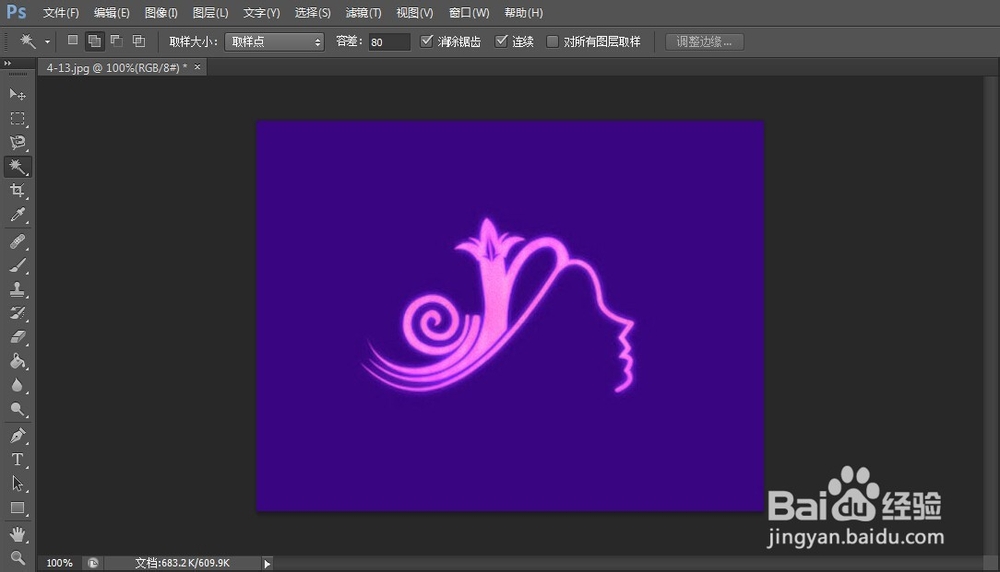1、Step01打开素材文件单击“文件”|“打开”命令,打开素材文件,如下图所示。
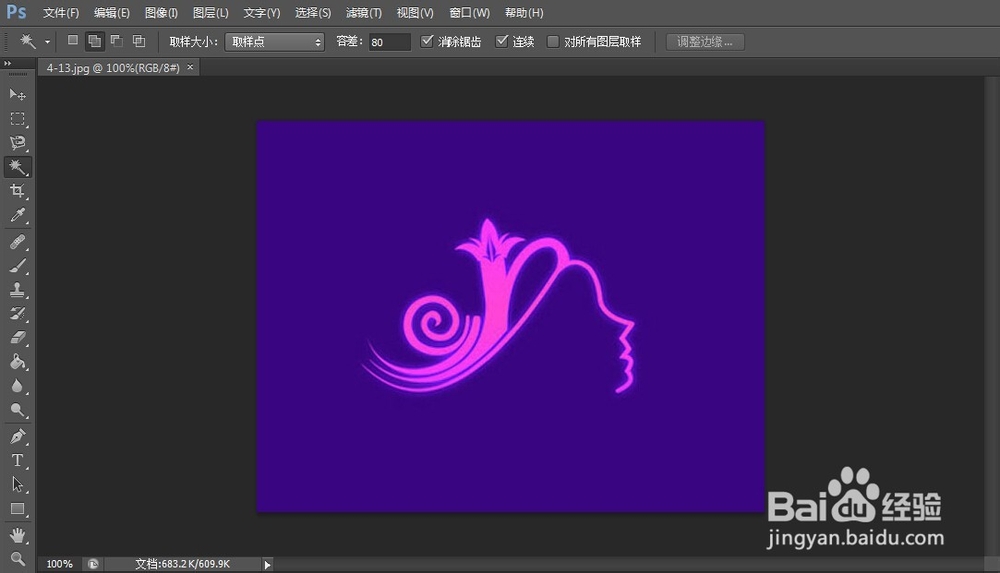
2、Step02“色彩范围”对话框单击“选择”|“色彩范围”命令,弹出“色彩搏壶盥茜范围”对话框,单击“吸管工具”按钮,在图像编辑窗口中紫色图像区域单击鼠标,进行颜色取样,此时“色这斐椴碰彩范围”对话框中的预览框显示了取样后的颜色范围,如下图所示。

3、Step03创建选区单击“确定”按钮,即可以取样的颜色区域创建选区,如下图所示。
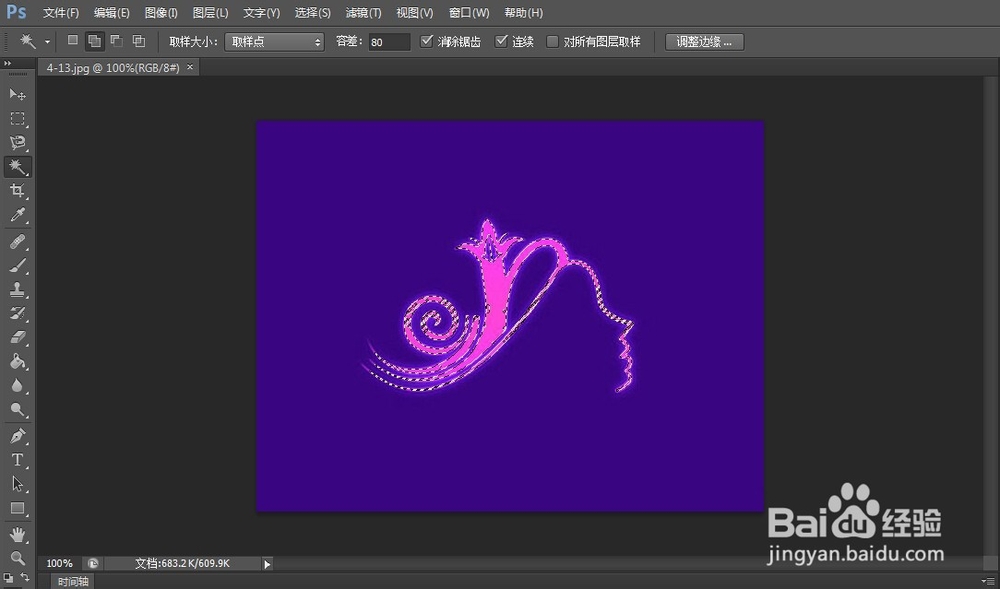
4、Step04“羽化选区”对话框单击“选择”|“修改”|“羽化”命令,弹出“羽化选区”对话框,设置“羽化半径”为2如下图所示。

5、Step04“羽化选区”对话框单击“选择”|“修改”|“羽化”命令,弹出“羽化选区”对话框,设置“羽化半径”为2如下图所示。

6、Step06“填充”对话框单击“编辑”|“填充”命令,弹出“填充”对话框,设置“使用”为“图案”,激活“自定义图案”选项,单击其右侧的下三角按钮,展开“图案”拾色器,如下图所示。

7、Step07提示信息框单击拾色器右上角的三角按钮,弹出面板菜单,选择“色彩纸”选项,即会弹出提示信息框,如下图所示。

8、Step08设置混合模式单击“追加”按钮,追加图案,选中“红色犊皮纸”图案,设置“模式”为“强光”,如下图所示。